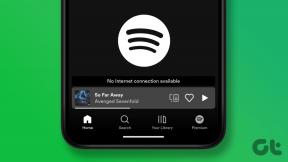Steamゲームはどこにインストールされていますか?
その他 / / November 28, 2021
Steamは、Valveによって開発された人気のオンラインゲーム配信プラットフォームです。 30,000を超えるゲームのコレクションがあるため、すべてのPCゲーマーに使用されています。 この巨大なライブラリをワンクリックで利用できるので、他の場所に行く必要はもうありません。 Steamストアからゲームをインストールすると、ローカルゲームファイルがハードディスクにインストールされ、必要に応じてゲームアセットのレイテンシーが低くなります。 これらのファイルの場所を知ることは、ゲームプレイに関連する問題のトラブルシューティングに役立ちます。 構成ファイルを変更するか、ゲームファイルを移動または削除するかにかかわらず、ゲームのソースファイルにアクセスする必要があります。 今日は、Steamゲームがインストールされている場所と、Windows10でSteamフォルダーとゲームファイルを見つける方法を学びます。
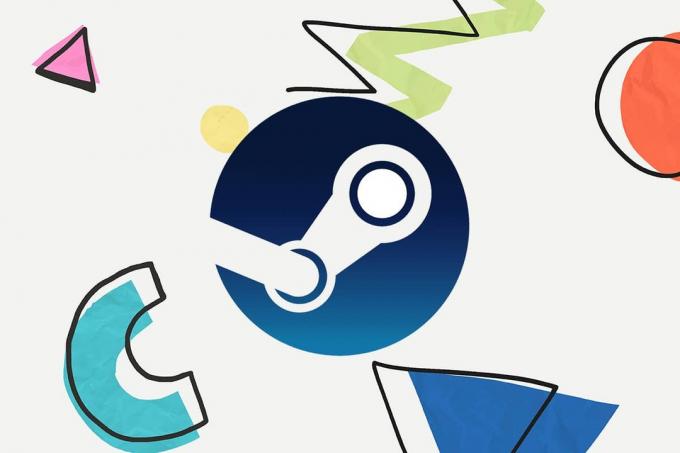
コンテンツ
- Steamゲームはどこにインストールされていますか?
- Windows10でSteamゲームファイルを見つける方法。
- 方法1:Windows検索バーを使用する。
- 方法2:Steamライブラリフォルダーを使用する
- 方法3:Steamローカルファイルを閲覧する
- 方法4:新しいゲームのインストール中
Steamゲームはどこにインストールされていますか?
ゲームファイルが保存されているさまざまなプラットフォームにフォルダパスがあります。 デフォルトでは. これらのパスは、Steam設定から、またはゲームのインストール中に変更できます。 次のファイルパスをに入力すると、さまざまなデフォルトの場所にアクセスできます。 ファイルエクスプローラー:
- Windows OS: X:\ Program Files(x86)\ Steam \ Steamapps \ common
ノート: ここで、Xはの場所を示します ドライブ ゲームがインストールされているパーティション。
- マックOS: 〜/ Library / Application Support / Steam / Steamapps / common
- Linux OS: 〜/ .steam / Steam / SteamApps / common /
Windows10でSteamゲームファイルを見つける方法
以下で説明するように、SteamフォルダーとSteamゲームファイルを見つけるには4つの方法があります。
方法1:Windows検索バーを使用する
Windows Searchは、WindowsPC上のあらゆるものを見つけるための強力なツールです。 ただ、与えられた手順に従って、Windows10デスクトップまたはラップトップのどこにSteamゲームがインストールされているかを見つけてください。
1. クリック ここに入力して検索します の左端から タスクバー.
2. タイプ 蒸気 をクリックします 開いているファイルの場所 強調表示されているオプション。
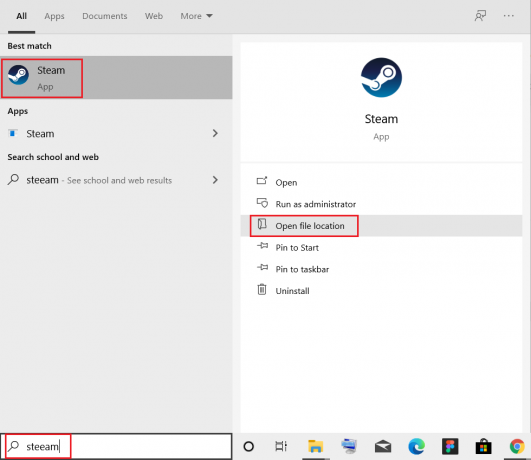
3. 次に、を右クリックします Steamショートカット 選択します 開いているファイルの場所 描かれているように、オプション。
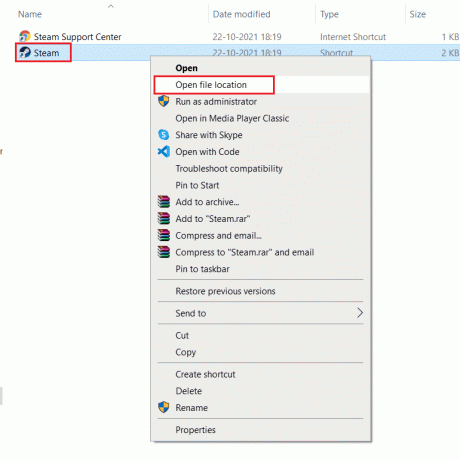
4. ここで、を見つけてダブルクリックします Steamapps フォルダ。

5. ダブルクリック 一般 フォルダ。 すべてのゲームファイルがここに一覧表示されます。
ノート: これはSteamゲームファイルのデフォルトの場所です。 ゲームのインストール中にインストールディレクトリを変更した場合は、その特定のディレクトリに移動してゲームファイルにアクセスする必要があります。
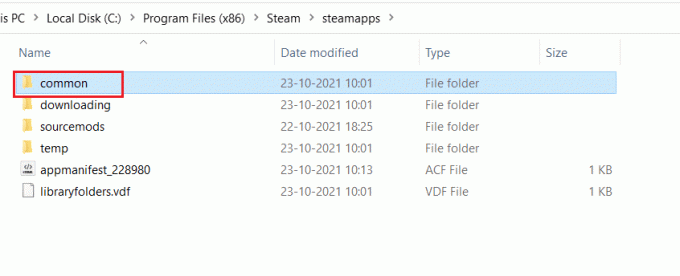
また読む: Steamゲームで音が出ないのを修正する方法
方法2:Steamライブラリフォルダーを使用する
SteamPCクライアント SteamライブラリのようなSteamゲームがコンピュータのどこにインストールされているかを判断するのに役立つ多くの便利なオプションが装備されています。
1. 押す Windowsキー、 タイプ 蒸気 ヒット 入力 開く 蒸気 デスクトップアプリケーション。
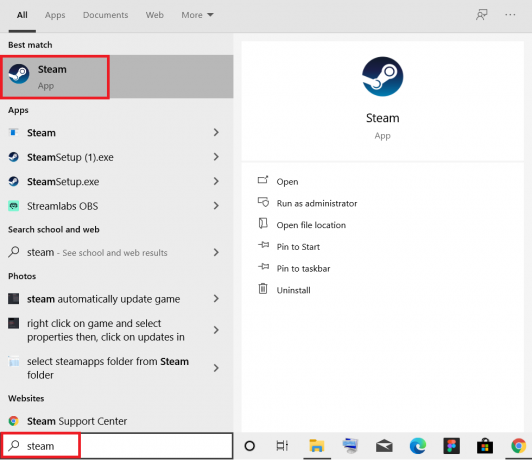
2. クリック 蒸気 左上隅からオプションを選択し、 設定、以下に示すように。
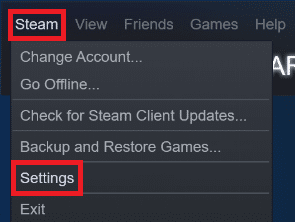
3. の中に 設定 ウィンドウをクリックします ダウンロード 左ペインのメニュー。
4. 下 コンテンツライブラリ セクションをクリックします STEAM LIBRARY FOLDERS、以下に示すように。
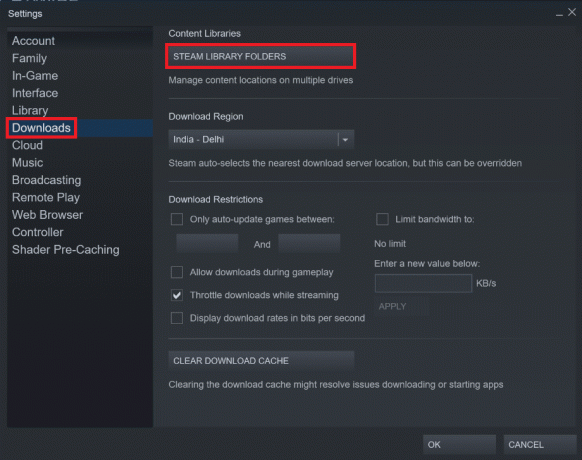
5. タイトルの新しいウィンドウで ストレージマネージャー、を選択します ドライブ ゲームがインストールされている場所。
6. 次に、をクリックします 歯車アイコン 選択します フォルダを参照、示されているように。
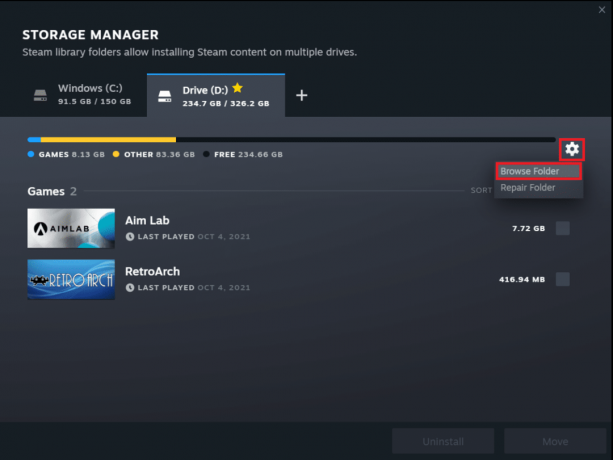
7. をダブルクリックします 一般 フォルダとのリストを閲覧します インストールされたゲーム フォルダー内で必要なゲームファイルを検索します。
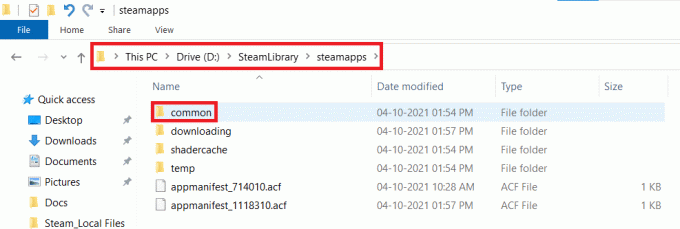
方法3:Steamローカルファイルを閲覧する
以下で説明するように、Steam PCクライアントライブラリを使用して、Steamゲームがコンピューターのどこにインストールされているかを確認することもできます。
1. 発売 蒸気 アプリケーションとに切り替えます 図書館 タブ。
2. いずれかを選択してください ゲーム 左側のペインからコンピュータにインストールされます。 それを右クリックして選択します プロパティ… 以下に示すように、オプション。
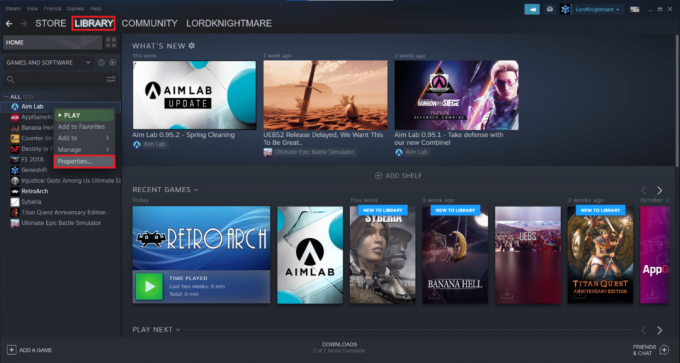
3. 次に、をクリックします ローカルファイル 左ペインからメニューを選択し、 ブラウズ… 示されているように。
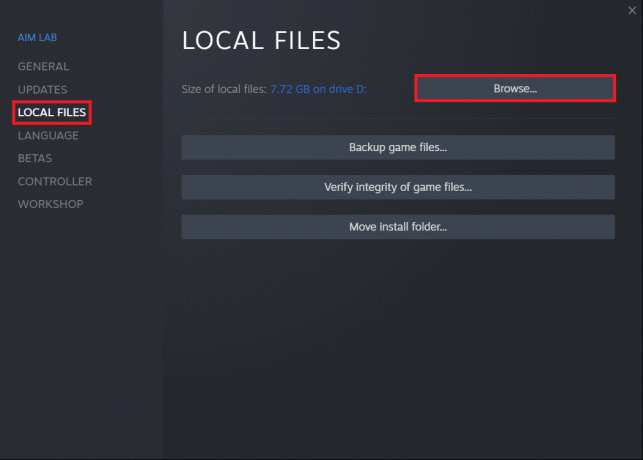
画面は、この特定のゲームのゲームファイルが保存されているフォルダに自動的にリダイレクトされます。
また読む:ウィンドウモードでSteamゲームを開く方法
方法4:新しいゲームのインストール中
新しいゲームのインストール中にSteamフォルダを見つける方法は次のとおりです。
1. 開ける 蒸気 に記載されているアプリケーション 方法2.
2. クリックしてください ゲーム 左ペインからクリックします インストール、以下に示すように。

3A。 すでにゲームを購入している場合は、 図書館 代わりにタブ。
3B。 新しいゲームを購入する場合は、 お店 タブをクリックして検索します ゲーム (例えば。 Elder Scrolls V).
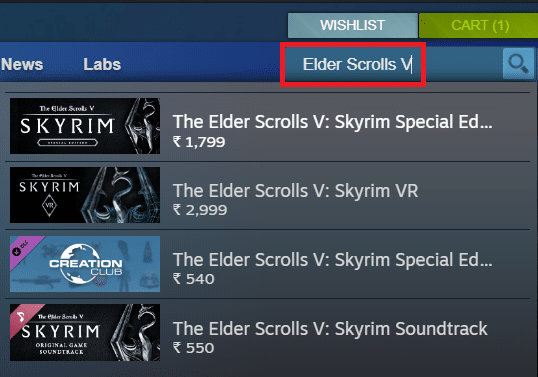
4. 下にスクロールしてクリックします カートに追加. 取引が完了すると、 インストール 窓。
5. からインストールディレクトリを変更します インストールする場所を選択してください 示されているフィールド。 次に、をクリックします 次へ> ゲームをインストールするためのボタン。

6. 今、あなたはそれに行くことができます ディレクトリ を開きます 共通フォルダ で指示されているように、ゲームファイルを表示するには 方法1.
おすすめされた:
- ラップトップのIntelプロセッサ世代を確認する方法
- Steamがクラッシュし続ける問題を修正
- Steamクライアントを修復する5つの方法
このガイドがお役に立てば幸いです。 SteamゲームはどこにインストールされていますかあなたのPC上で. どの方法が最適だと思いましたか。 また、以下のコメントセクションで貴重なフィードバックや提案を提供してください。 それまでは、ゲームオン!